Como instalar um servidor DHCP no CentOS, Rhel e Fedora
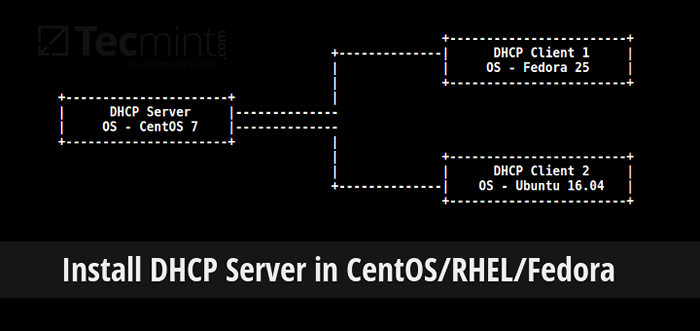
- 2866
- 848
- Howard Fritsch
DHCP (Protocolo de configuração do host dinâmico) é um protocolo de rede que permite que um servidor atribua automaticamente um endereço IP e forneça outros parâmetros de configuração de rede relacionados a um cliente em uma rede, de um pool IP predefinido.
Isso significa que cada vez que um cliente (conectado à rede) inicializa, ele recebe um endereço IP "dinâmico", em oposição ao endereço IP "estático" que nunca muda. O endereço IP atribuído por um servidor DHCP ao cliente DHCP está em um "arrendamento", o tempo de arrendamento pode variar dependendo de quanto tempo um cliente provavelmente exigirá a conexão ou a configuração do DHCP.
Neste tutorial, abordaremos como instalar e configurar um servidor DHCP nas distribuições Centos/Rhel e Fedora.
Configuração do ambiente de teste
Vamos usar o ambiente de teste seguinte para esta configuração.
Servidor DHCP - CENTOS 7 Clientes DHCP - Fedora 25 e Ubuntu 16.04
Como funciona o DHCP?
Antes de avançarmos mais, vamos explicar brevemente como o DHCP funciona:
- Quando um computador cliente (configurado para usar o DHCP) e conectado a uma rede é ligado, ele encaminha um Dhcpdiscover mensagem para o servidor DHCP.
- E depois que o servidor DHCP recebe o Dhcpdiscover solicitar mensagem, ele responde com um Dhcpoffer mensagem.
- Então o cliente recebe o Dhcpoffer mensagem, e envia um Dhcprequest mensagem para o servidor indicando, ele está preparado para obter a configuração de rede oferecida no Dhcpoffer mensagem.
- Por último, mas não menos importante, o servidor DHCP recebe o Dhcprequest mensagem do cliente e envia o Dhcpack mensagem mostrando que o cliente agora está autorizado a usar o endereço IP atribuído a ele.
Etapa 1: Instalando o servidor DHCP no CentOS
1. A instalação do DCHP é bastante direta, basta executar o comando abaixo.
# yum -y install dhcp
Importante: Supondo que haja mais de uma interface de rede anexada ao sistema, mas você deseja que o servidor DHCP seja iniciado apenas em uma das interfaces, defina o servidor DHCP para iniciar apenas nessa interface da seguinte forma.
2. Abra o arquivo /etc/sysconfig/dhcpd, Adicione o nome da interface específica à lista de DHCPDARGS, por exemplo, se a interface for eth0, Em seguida, adicione:
Dhcpdargs = eth0
Salve o arquivo e saia.
Etapa 2: Configurando o servidor DHCP no CentOS
3. Para iniciantes, para configurar um servidor DHCP, o primeiro passo é criar o DHCPD.conf arquivo de configuração e o principal arquivo de configuração do DHCP é normalmente /etc/dhcp/dhcpd.conf (que está vazio por padrão), ele mantém todas as informações de rede enviadas aos clientes.
No entanto, há um arquivo de configuração de amostra /usr/share/doc/dhcp*/dhcpd.conf.amostra, que é um bom ponto de partida para configurar um servidor DHCP.
E existem dois tipos de declarações definidas no arquivo de configuração do DHCP, são:
- parâmetros - Declare como realizar uma tarefa, se deve executar uma tarefa ou quais opções de configuração de rede enviar para o cliente DHCP.
- declarações - Especifique a topologia de rede, defina os clientes, oferece endereços para os clientes ou aplique um grupo de parâmetros a um grupo de declarações.
Portanto, comece copiando o arquivo de configuração de amostra como o principal arquivo de configuração como assim:
# cp/usr/share/doc/dhcp-4.2.5/dhcpd.conf.exemplo/etc/dhcp/dhcpd.conf
4. Agora, abra o arquivo de configuração principal e defina as opções do servidor DHCP:
# vi/etc/dhcp/dhcpd.conf
Comece definindo os seguintes parâmetros globais que se aplicarão a todas as sub -redes (especifique valores que se aplicam ao seu cenário) na parte superior do arquivo:
Opção de nome de domínio "Tecmint.LAN"; Opção domínio-name-servidores NS1.Tecmint.LAN, NS2.Tecmint.LAN; 3600 em tempo de arrendamento padrão; 7200 no tempo de arrendamento máximo; autoritário;
5. Agora, defina uma sub -rede; Neste exemplo, configuraremos o DHCP para 192.168.56.0/24 Rede LAN (lembre -se de usar parâmetros que se aplicam ao seu cenário):
Subnet 192.168.56.0 máscara de rede 255.255.255.0 Opção roteadores 192.168.56.1; Opção Subnet-Masca 255.255.255.0; Opção de pesquisa de domínio "Tecmint.LAN"; Opção domínio-name-servidores 192.168.56.1; Faixa 192.168.56.10 192.168.56.100; Faixa 192.168.56.120 192.168.56.200;
Etapa 3: Atribua IP estático ao cliente DHCP
Você pode atribuir um endereço IP estático a um computador cliente específico na rede, basta definir a seção abaixo em /etc/dhcp/dhcpd.conf Arquivo, onde você deve especificar explicitamente seus endereços MAC e o IP fixo a ser atribuído:
host ubuntu-node hardware Ethernet 00: f0: m4: 6y: 89: 0g; Address fixo 192.168.56.105; host Fedora-node Hardware Ethernet 00: 4G: 8H: 13: 8H: 3A; Address fixo 192.168.56.110;
Salve o arquivo e feche-o.
Observação: Você pode descobrir ou exibir o endereço MAC Linux usando o seguinte comando.
# ifconfig -a eth0 | grep hwaddr
6. Agora inicie o serviço DHCP para o tempo médio e permita que ele inicie automaticamente a partir da próxima inicialização do sistema, usando os seguintes comandos:
---------- No CentOS/Rhel 7 ---------- # SystemCtl Iniciar DHCPD # SystemCtl Ativar dhcpd ---------- No CentOS/Rhel 6 ---------- # serviço dhcpd Iniciar # chkconfig dhcpd
7. Em seguida, não se esqueça de permitir que o serviço DHCP (DHCPD Daemon escuta na porta 67/UDP) como abaixo:
---------- No CentOS/Rhel 7 ---------- # firewall-cmd --add-service = dhcp --permanent # firewall-cmd--reload ---------- No CentOS/Rhel 6 ---------- # iptables -a input -p tcp -m State -Estado novo - -Dport 67 -j Aceitar # Serviço Iptables salvar
Etapa 4: Configurando clientes DHCP
8. Agora, você pode configurar seus clientes na rede para receber automaticamente endereços IP do servidor DHCP. Faça login na máquina cliente e modifique o arquivo de configuração da interface Ethernet da seguinte maneira (não pegue o nome/número da interface):
# vi/etc/sysconfig/network-scripts/ifcfg-eth0
Adicione as opções abaixo:
Dispositivo = eth0 BootProto = dhcp Tipo = Ethernet onboot = sim
Salve o arquivo e saia.
9. Você também pode executar as configurações usando a GUI em um computador de mesa, defina o método para automático (DHCP), como mostrado na captura de tela abaixo (Ubuntu 16.04 Desktop).
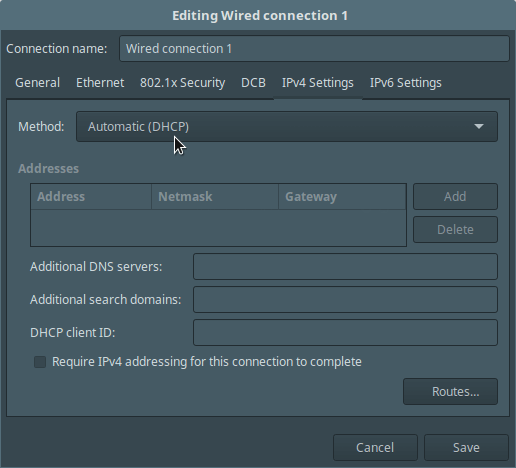 Defina o DHCP na rede de clientes
Defina o DHCP na rede de clientes 10. Em seguida, reinicie os serviços de rede da seguinte maneira (você pode reiniciar o sistema):
---------- No CentOS/Rhel 7 ---------- # rede de reinicialização do SystemCTL ---------- No CentOS/Rhel 6 ---------- # Rede de serviço Reiniciar
Neste ponto, se todas as configurações estiverem corretas, seus clientes devem receber endereços IP automaticamente do servidor DHCP.
Você também pode ler:
- Como instalar e configurar o servidor DHCP ISC Multihomed no Debian Linux
- 10 comandos “IP” úteis para configurar interfaces de rede
Neste tutorial, mostramos como configurar um servidor DHCP em RHEL/CENTOS. Use o formulário de comentário abaixo para escrever de volta no topo dos EUA. Em um próximo artigo, mostraremos como configurar um servidor DHCP em Debian/Ubuntu. Até lá, sempre fique conectado a Tecmint.
- « Configurar o servidor DNS Master-Slave, usando ferramentas Bind no RHEL/CENTOS 6.5
- Como instalar o Magento CMS mais recente no Ubuntu e Debian »

